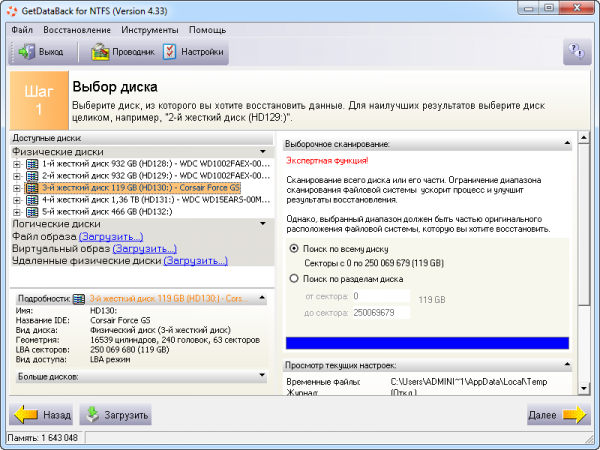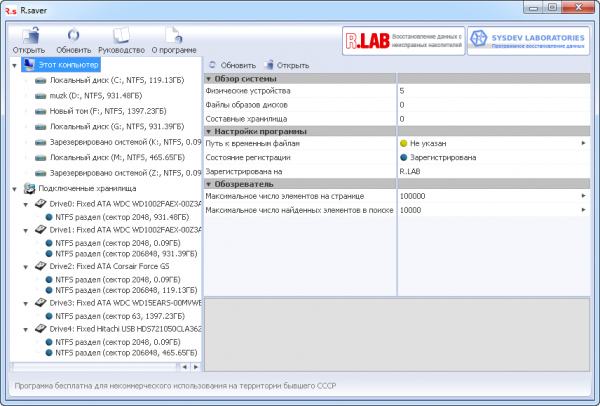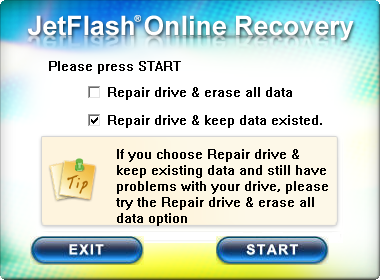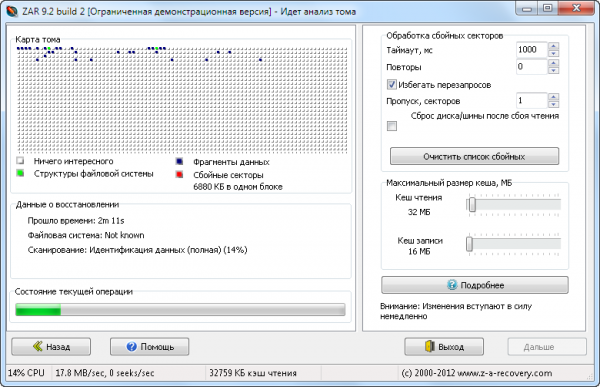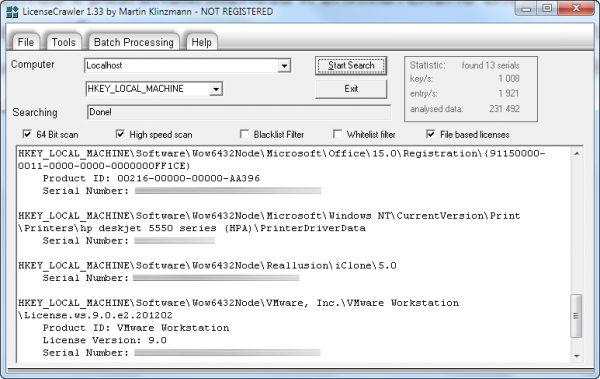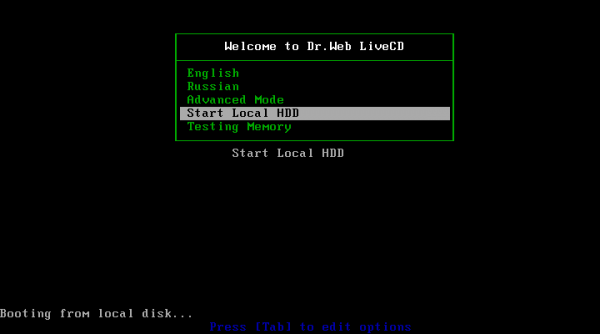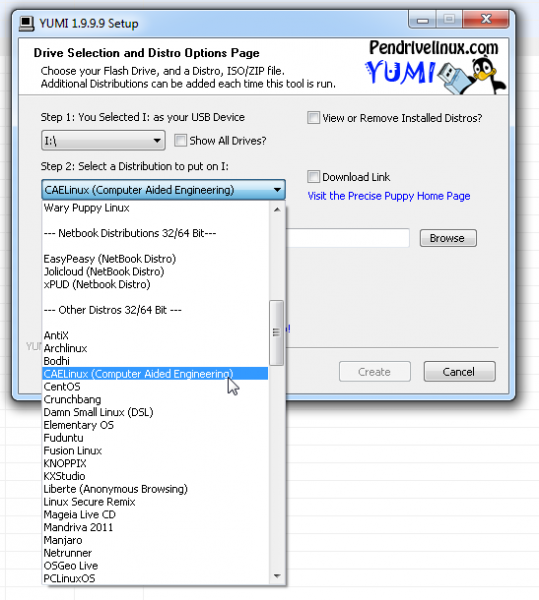Утилиты не на каждый день: аптечка неотложной помощи
Когда форс-мажорные обстоятельства не затрагивают запланированный ход событий, у пользователя создается ощущение того, что он все успеет и что в его распоряжении есть «много времени». Но стоит только произойти какому-нибудь ЧП с компьютером — и все начинает валиться из рук: резервной копии на внешних носителях не оказалось, важные файлы утеряны, переустановкой системы нет времени заниматься, серийный номер к рабочей программе потерялся и так далее.
Чтобы избежать стресса от подобных ситуаций, стоит держать про запас «аптечку» — спасательный набор утилит на флешке, которые в случае каких-нибудь непредвиденных обстоятельств спасут потерянные данные и дадут возможность спокойно завершить работу хотя бы в режиме с ограниченными возможностями. О таких программах и пойдет речь.
Рано или поздно накопители с механическими системами считывания данных исчезнут. Их заменят более надежные устройства, такие как твердотельные накопители (хотя о надежности SSD можно еще поспорить. — прим. ред.). Однако пока HDD остаются актуальными по причине выгодного соотношения объема и цены. Для большинства пользователей приобретение SSD для хранения данных — все еще непозволительная роскошь. Вот и приходится полагаться на то, что жесткий диск не откажет в самый неподходящий момент. Чаще всего первым сигналом к тому, что винчестер начинает выходить из строя, является резкое снижение производительности и внезапное зависание компьютера в процессе работы разных приложений. Это означает, что нужно срочно создавать резервную копию данных и менять «железо». Но и SSD всецело доверять не стоит. Программный сбой в микроконтроллере, вызванный вредоносным кодом или некорректным выключением устройства, может стать причиной отказа всей файловой системы.
Ошибки в файловой системе — это одна из главных причин некорректной работы дисков. При их появлении работа с носителем становится невозможной — неправильно распознается таблица расположения файлов, система отказывается загружаться и так далее. Самый простой способ все исправить — отформатировать носитель и установить систему заново. Но при этом, понятное дело, вся информация с этого диска будет утеряна. А если она представляет большую ценность? В этом случае нужно искать способ ее спасти. Для решения данной задачи есть хорошая программа GetDataBack, которая спасла немало проблемных дисков. Она выпускается в двух вариантах — для файловых систем NTFS и FAT. GetDataBack долго обрабатывает диск, зато вероятность восстановления данных, по сравнению с показателями аналогичных приложений, намного выше.
В качестве бесплатной альтернативы GetDataBack можно предложить R.saver. Программа не требует установки, занимает совсем мало места, доступна в числе прочего на русском языке и бесплатна для тех, кто живет на территории бывшего СССР. R.saver может спасти случайно удаленные файлы, также она пригодится в тех случаях, когда файловая система повреждена. Утилита может выполнить сканирование данных на носителе и реконструировать поврежденную таблицу файлов. Используя сигнатуры, R.saver восстанавливает файлы разных типов. Если компьютер подвергся вирусной атаке или же если было произведено форматирование диска, R.saver даст шанс «вернуть, как было».
⇡#Восстановление флешек и карт памяти
С флеш-накопителями могут возникать самые разные проблемы: они могут читаться с ошибками, не определяться в системе, не форматироваться, на них бывает невозможно хоть что-нибудь записать. Подобная проблема может застать в самый неподходящий момент, например когда нужно обязательно списать данные с компьютера, а никакой другой флешки под рукой нет. Решить некоторые проблемы, связанные с некорректной работой USB-накопителей, можно при помощи программы JetFlash Online Recovery. Несмотря на то, что она выпускается компанией Transcend, с ее помощью можно восстанавливать флешки и других производителей (хотя корректная работа со всеми устройствами, конечно же, не гарантируется).
JetFlash Online Recovery может работать в двух режимах: с сохранением данных и с их полным удалением. Для начала предлагается воспользоваться первым вариантом, а если это не помогает, то тогда уж попробовать восстановление с форматированием.
Стоит обратить внимание на то, что JetFlash Online Recovery — это не программа для восстановления данных (наоборот, в процессе ее работы файлы могут быть утеряны), поэтому если флешка читается, то перед использованием утилиты стоит сделать копию всего, что на ней записано. Если же в списке проблем, возникших с флешкой, есть потеря записанных на нее данных, то перед использованием JetFlash Online Recovery стоит попробовать какую-нибудь из программ для восстановления, которые не вносят изменений на сам накопитель, а лишь сканируют файлы и копируют их.
Для восстановления фотографий, случайно удаленных с карты памяти (а также в случае возникновения других проблем, связанных с недоступностью изображений на накопителе), можно использовать программу Zero Assumption Recovery. Эта утилита выполняет широкий спектр задач, связанных с восстановлением данных, но именно изображения восстанавливает бесплатно. Теоретически сканировать карту памяти можно как в камере, так и в устройстве для чтения. При этом использование кард-ридера предпочтительнее, потому что не все камеры определяются программой. Кроме того, при подключении цифровой камеры Zero Assumption Recovery может работать слишком медленно или определять все сектора на карте памяти как сбойные. После успешного завершения сканирования можно будет увидеть список всех найденных файлов, выполнить предпросмотр и скопировать их в указанную папку на компьютере.
Как правило, во время установки системы и программного обеспечения мало кто заботится о том, чтобы серийные номера были сохранены на будущее. А когда вдруг возникает необходимость в переустановке, оказывается, что место хранения серийных номеров знает только сисадмин, который уже давно не работает, или что они утеряны вместе с дисками, пропавшими куда-то во время переезда. Если срочно нужно вспомнить, какие серийные номера использовались для установки Windows, Microsoft Office и другого ПО, можно прибегнуть к помощи программы LicenseCrawler— для некоммерческого использования она бесплатна.
Запускать LicenseCrawler можно как на локальном компьютере, так и по сети. Для этого достаточно указать IP-адреса удаленных компьютеров. Программа проанализирует те ветви реестра, в которых обычно прячется информация о регистрации, и выдаст подробный отчет, включающий данные о названии, версии, серийном номере. В процессе сканирования могут использоваться «черные» и «белые» списки, а для более высокой точности поиска на 64-разрядных системах стоит установить соответствующий флажок.
Полученные данные могут быть сохранены в виде обычного текстового файла или же в зашифрованном виде. Во втором случае открыть их можно будет только в LicenseCrawler, введя правильный пароль.
Если ваш ПК защищен антивирусным программным обеспечением, очередная волна эпидемии вирусов вам не страшна. Однако не все так дальновидны. Не исключено, что вам придется когда-нибудь выполнить какую-то работу на офисном компьютере или на чужом ноутбуке, где из вирусов можно собрать целый зоопарк.
Чтобы противопоставить внезапной вирусной атаке достойную защиту, следует иметь загрузочный антивирусный диск. Он позволит реанимировать систему, если она отказывается загружаться после заражения ПК, а также поможет ликвидировать наиболее распространенные вирусы, например провести лечение объектов автозапуска, блокирующих работу в Windows, удалить вирусы, блокирующие сеть и мешающие работе различных устройств.
Практически каждый производитель антивирусного ПО предлагает свой вариант загрузочного антивируса. Например, «Лаборатория Касперского» дает возможность бесплатно скачать образ Kaspersky Rescue Disk.
Если сравнивать с обычными бесплатными антивирусными утилитами, эффективность реанимации системы при использовании оболочки Kaspersky Rescue Disk намного выше, поскольку вирусы не могут обращаться к файлам и менять их содержимое. Аналогичный загрузочный диск есть и у компании «Доктор Веб».
Держать на флешке отдельно бесплатную антивирусную утилиту не имеет смысла, поскольку такие программы быстро теряют актуальность и требуют постоянного обновления. Кроме того, антивирусное ПО, запущенное на уже зараженной системе, может не справиться с процедурой лечения.
Все утилиты, о которых говорилось выше, должны быть записаны на портативный накопитель, скажем на флешку. И раз уж вы решили выделить для этой цели флешку, перед тем как скопировать на неё арсенал полезных программ, её желательно сделать «живой», то есть загрузочной. Это будет еще один способ подстраховки от непредвиденных проблем с ПК.
Когда горят сроки сдачи работы, а система дает сбой и отказывается загружаться — это катастрофа. В такой момент нужно вспомнить про спасательную флешку, которая позволит загрузить аварийную мини-систему, с набором самых важных программ.
Создание загрузочной флешки — дело нескольких минут, а самое важное — правильно выбрать оболочку, которая будет загружаться с накопителя. Большинство загрузочных Live-систем являются дистрибутивами Linux. Каждый дистрибутив имеет свои особенности и свой набор предустановленных программ. Поэтому перед тем, как перенести его на USB-диск, следует внимательно ознакомиться с его возможностями и пакетом приложений, а также проверить поддержку русского языка. Кроме этого, обязательно стоит протестировать Live-систему в работе, особенно на предмет совместимости с вашим компьютерным железом. С разными дистрибутивами на разных моделях ноутбуков могут возникать те или иные проблемы. Например, может не подхватываться модуль Wi-Fi, отсутствовать звук, некорректно работать видеодрайвер и так далее.
Чтобы быть уверенным в том, что загрузка с флешки будет возможна на любом ПК, лучше всего взять накопитель с большим объемом и превратить его в мультизагрузочный диск, записав на него целый набор разнообразных загрузочных систем. Проще всего это сделать с помощью специальной утилиты YUMI – Multiboot USB Creator. Эта программа полностью автоматизирует процесс создания загрузочной флешки — предлагает выбрать нужные дистрибутивы, предоставляет ссылку на выбранный вариант и автоматически компилирует меню из добавленных Live-систем.
Даже самый предусмотрительный пользователь не в состоянии предугадать источник очередной случайной проблемы. Зато есть масса способов уменьшить вероятность «форс-мажора». Можно держать про запас образ системы с установленными приложениями, можно регулярно запускать антивирусный сканер и часто обновлять базы вирусных сигнатур. Можно отказаться от экспериментов с разгоном железа и внимательно следить за температурными датчиками, а также периодически обращаться к данным системы самодиагностики жесткого диска S.M.A.R.T. И конечно, стоит иметь в своем распоряжении флешку со спасительным ПО. Желаем, чтобы такая аптечка неотложной помощи вам так и не пригодилась.